### Java接口自动化持续集成环境搭建知识点详解 #### 一、Java环境搭建与配置 1. **JDK安装与配置** - **下载JDK** - 访问Oracle官方提供的JDK下载页面,通常通过搜索引擎搜索“Java官网”即可找到正确的下载入口。 - 在下载页面上选择合适的JDK版本,根据自己的操作系统选择对应的下载链接。 - 注意选择正确的操作系统类型(例如Linux、Mac OS、Windows)以及架构类型(如32位或64位)。 - **安装JDK** - 下载完成后,根据操作系统类型进行安装。对于Windows系统,双击运行下载好的安装文件,按照提示进行安装。 - 在安装过程中,可以选择自定义安装路径,例如安装在`D:\JAVA\JDK`。 - **配置环境变量** - 完成安装后,需要配置环境变量。以Windows系统为例,可以通过控制面板或系统属性中的“高级系统设置”来访问环境变量配置界面。 - 在系统变量中新增`JAVA_HOME`变量,变量值设为JDK的安装路径(例如`D:\JAVA\JDK`)。 - 修改`Path`变量,加入`%JAVA_HOME%\bin`以及`%JAVA_HOME%\jre\bin`,确保JDK的bin目录被添加到系统路径中。 2. **验证JDK安装** - 打开命令行工具(如cmd),输入`javac`并回车,如果显示JDK的相关信息,则表示JDK安装成功。 #### 二、Maven安装与配置 1. **下载Maven** - 访问Apache Maven官方网站下载最新版本的Maven压缩包。 2. **安装Maven** - 将Maven压缩包解压到指定目录,例如`C:\software\apache-maven-3.5.0`。 - 配置环境变量`MAVEN_HOME`,指向Maven的安装目录。 - 在`Path`变量中添加`%MAVEN_HOME%\bin`,确保Maven的bin目录被添加到系统路径中。 3. **验证Maven安装** - 在命令行工具中输入`mvn -v`,如果显示Maven版本等信息,则表示Maven安装成功。 4. **配置Maven仓库** - 编辑Maven的`settings.xml`文件,通常位于`C:\software\apache-maven-3.5.0\conf`。 - 修改默认的仓库路径,例如设置为`c:/software/mvn/repo`。 - 输入`mvn help:system`命令,Maven将会下载必要的依赖并缓存在新配置的本地仓库中。 #### 三、Jenkins安装与配置 1. **下载Jenkins** - 访问Jenkins官方网站下载适合的操作系统版本的安装包。 2. **安装Jenkins** - 对于Windows系统,解压ZIP文件并运行`jenkins.msi`完成安装。 3. **运行Jenkins** - 安装完成后,默认情况下Jenkins可以在浏览器中通过`http://localhost:8080`访问。 - 第一次启动时,需要输入初始管理员密码来解锁Jenkins。 4. **配置Jenkins** - 修改默认密码,可以通过编辑`D:\Program Files (x86)\Jenkins\users\admin\config.xml`文件实现。 - 安装所需的插件,通过Jenkins的“系统管理”->“插件管理”->“可选插件”页面选择需要安装的插件。 通过以上步骤,可以完成Java接口自动化持续集成环境的基本搭建,包括JDK、Maven和Jenkins的安装与配置。这些工具是构建、测试和部署Java应用程序的重要组成部分,能够大大提高软件开发的效率和质量。
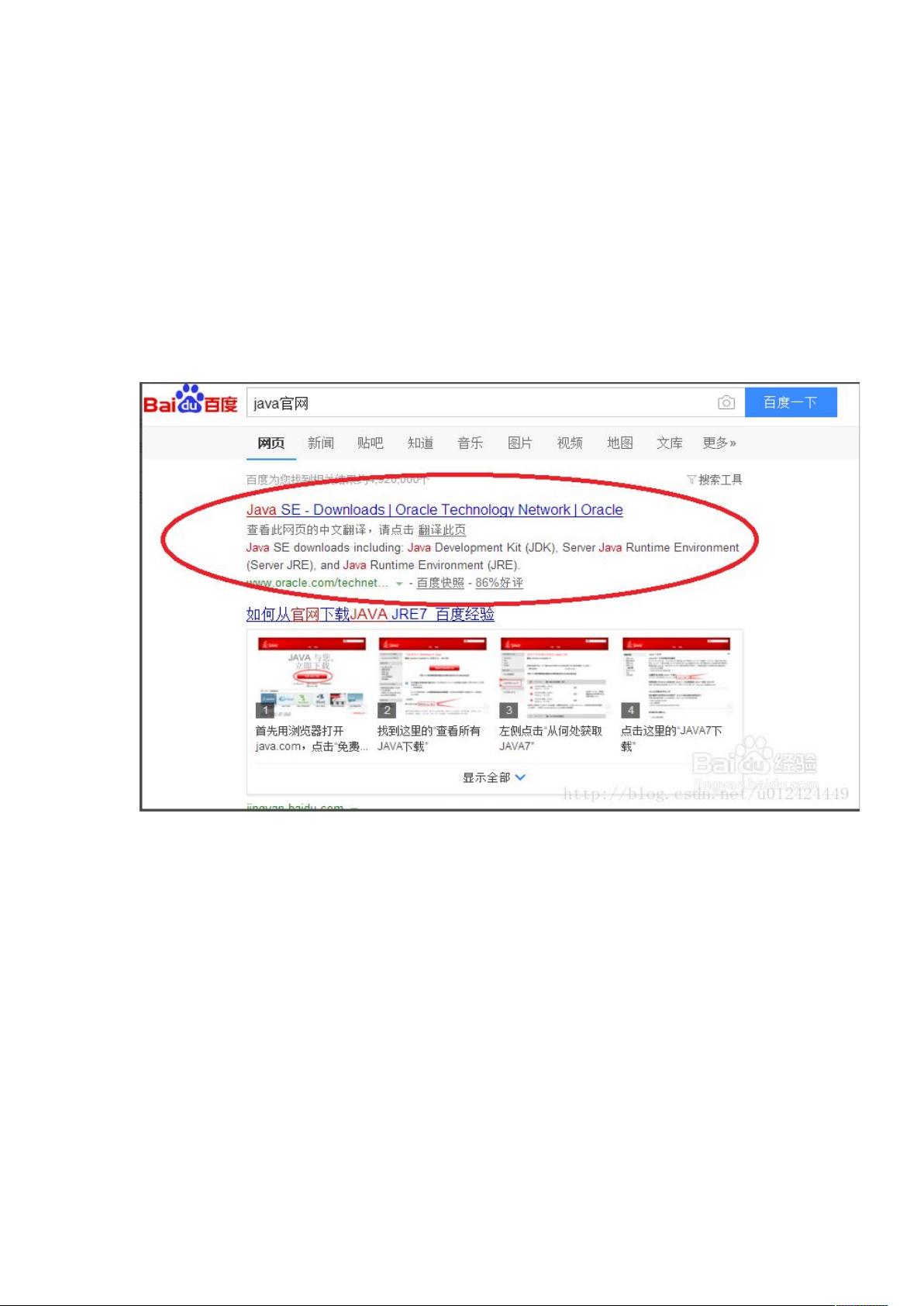
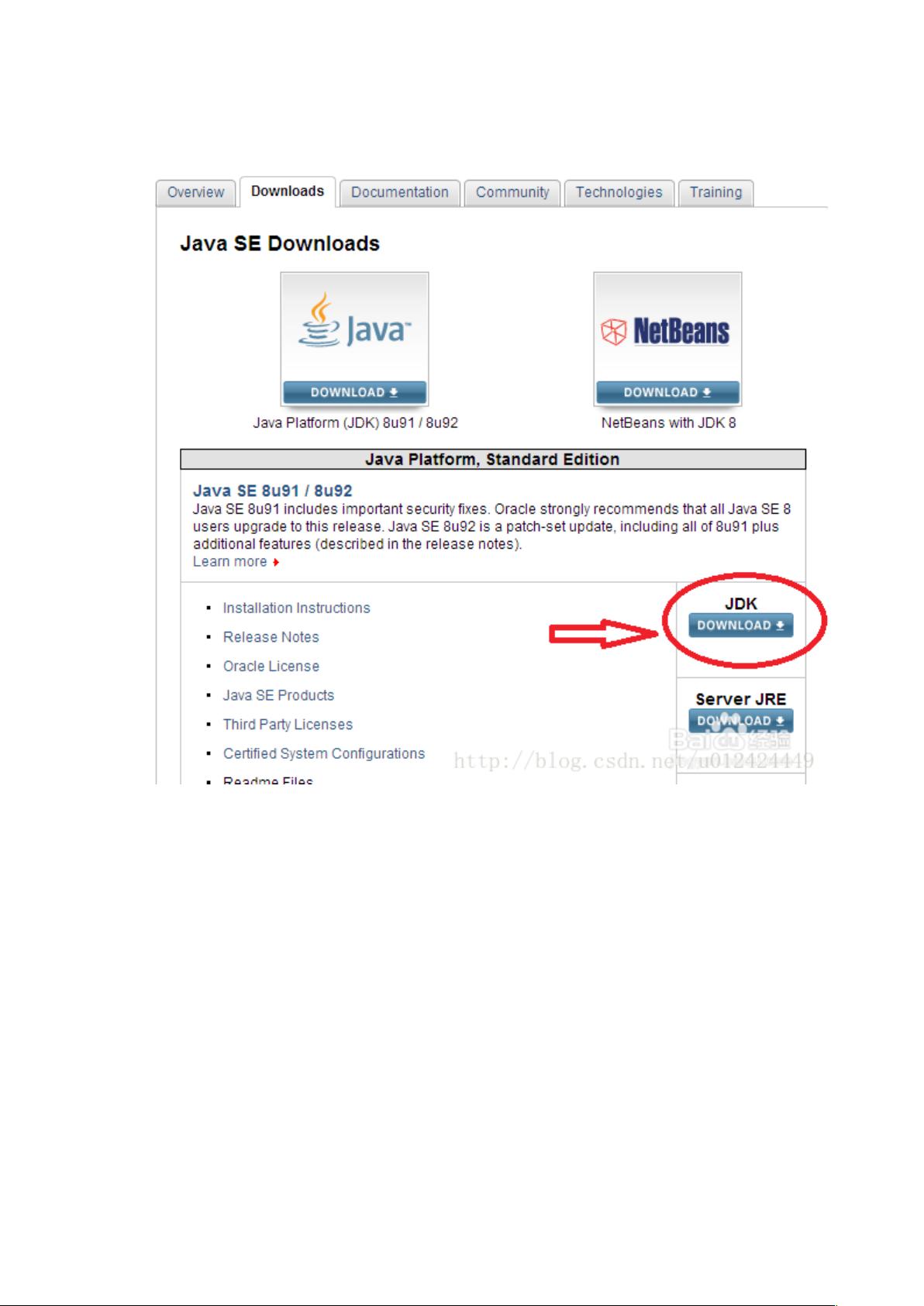
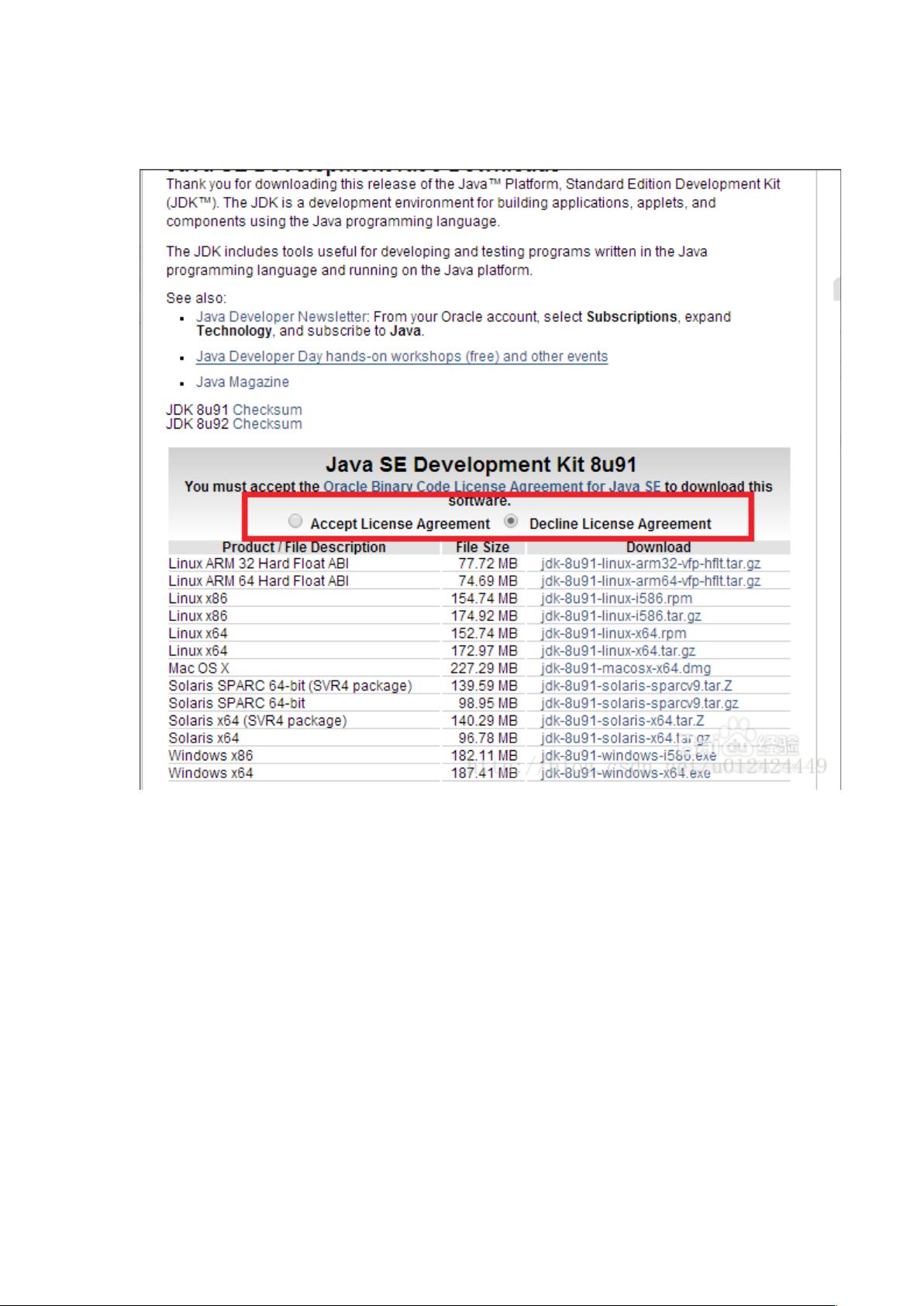
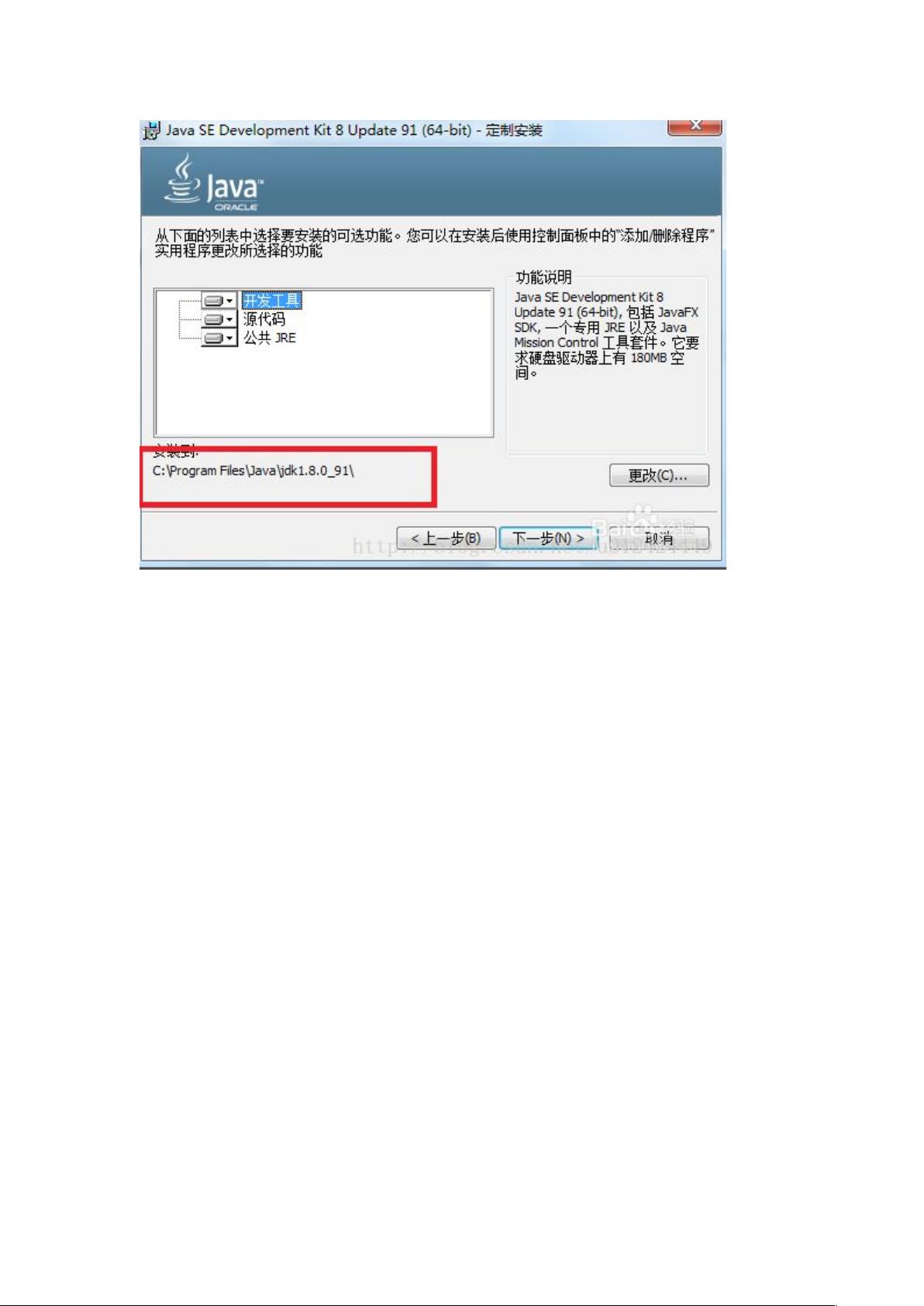
剩余24页未读,继续阅读

- 粉丝: 0
- 资源: 4
 我的内容管理
展开
我的内容管理
展开
 我的资源
快来上传第一个资源
我的资源
快来上传第一个资源
 我的收益 登录查看自己的收益
我的收益 登录查看自己的收益 我的积分
登录查看自己的积分
我的积分
登录查看自己的积分
 我的C币
登录后查看C币余额
我的C币
登录后查看C币余额
 我的收藏
我的收藏  我的下载
我的下载  下载帮助
下载帮助

 前往需求广场,查看用户热搜
前往需求广场,查看用户热搜最新资源


 信息提交成功
信息提交成功